Formula Excel: adăugați virgulă între nume
Presupunând că există o listă de nume de clienți într-o foaie de lucru, trebuie să adăugați virgulă între prenume și prenume, după cum se arată în imaginea de mai jos. Aici oferă formule pentru rezolvarea acestei lucrări în Excel.
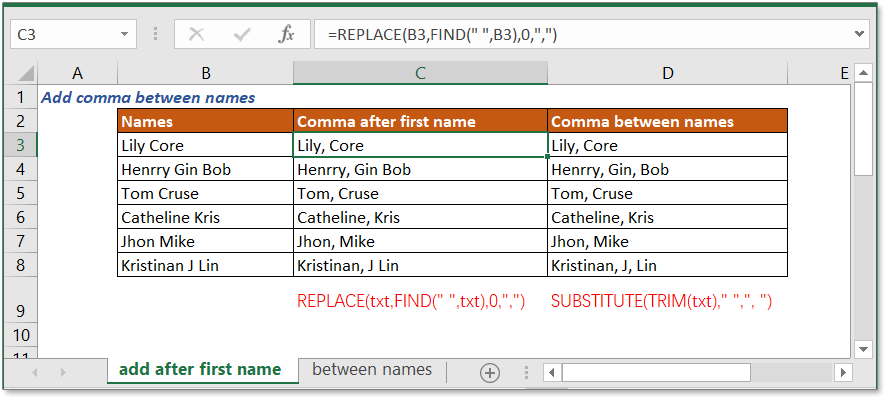
Adăugați virgulă numai după prenume
Dacă doriți doar să adăugați virgulă după prenume, puteți utiliza o formulă care combină funcțiile Găsiți și ÎNLOCUI.
Formula generică:
| REPLACE(txt,FIND(" ",txt),0,",") |
Argumente
| Txt: the name you want to add comma. |
Cum funcționează această formulă
Iată un nume complet în celula B3, acum în celula C3, puteți utiliza formula de mai jos pentru a adăuga virgula după prenume.
| =REPLACE(B3,FIND(" ",B3),0,",") |
Anunturi Intrați cheie.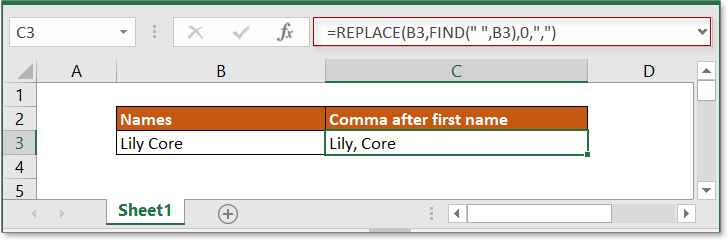
Explicație
FINDfunctiin: funcția FIND obține locația unui caracter specific într-un șir de text. Aici este folosit pentru a găsi locația primului spațiu în celula B3, returnează 5.
REPLACE funcţie: funcția REPLACE înlocuiește textul vechi specificat de o locație din șirul de text dat cu unul nou. Dar dacă argumentul num_char din funcția REPLACE este zero, adaugă noul caracter. Acum, aici adaugă virgulă înaintea caracterului în poziția a 5-a a textului din celula B3.
Adăugați virgule între nume (prenume, prenume și prenume)
Dacă doriți să adăugați virgule între nume, după cum se arată în imaginea de mai jos, puteți utiliza formula care combină funcția SUBSTITUTE și funcția TRIM.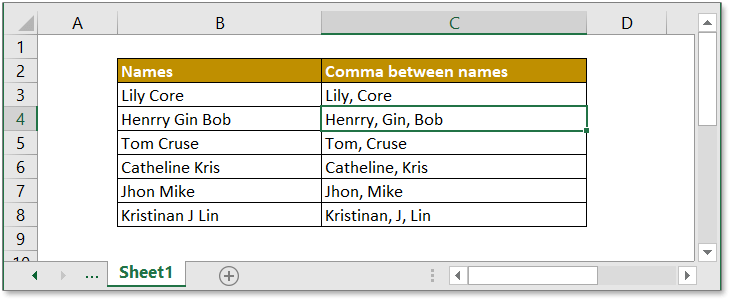
Formula generică:
| SUBSTITUTE(TRIM(txt)," ",", ") |
Argumente
| Txt: the full name you used to add comma. |
Cum funcționează această formulă
Exemplu: pentru a adăuga virgule între nume în intervalul B3: B8, vă rugăm să utilizați formula de mai jos:
| =SUBSTITUTE(TRIM(B3)," ",", ") |
Anunturi Intrați tasta, apoi trageți mânerul de umplere în jos până la celula B8, acum virgulele au fost adăugate între nume.
Explicație
TRIM funcţie: această funcție este utilizată pentru a elimina spațiile suplimentare din șirul de text.
SUBSTITUTE funcţie: această funcție înlocuiește textul vechi cu unul nou. Aici înlocuiește toate spațiile cu spații plus virgule.
notițe
Dacă nu trebuie să eliminați spațiu suplimentar, folosiți direct funcția SUBSTITUTE.
| =SUBSTITUTE((B3)," ",", ") |
Fișier exemplu
 Faceți clic pentru a descărca fișierul eșantion
Faceți clic pentru a descărca fișierul eșantion
Formule relative
- Eliminați primele N caractere din celulă
Aici introduce formula pentru a elimina caracterele din partea stângă a unui șir de text în Excel. - Tăiați textul la N cuvinte
Aici introduce formula pentru a extrage n cuvinte din partea stângă a unui șir de text. - Extrageți ultimul cuvânt din șirul de text în Excel
Acest tutorial oferă o formulă pentru a extrage ultimul cuvânt din șirul de text. - Extrageți primul cuvânt din șirul de text în Excel
Acest tutorial oferă o formulă pentru extragerea primului cuvânt din șirul de text.
Funcții relative
- Funcția FIND
Găsiți poziția unui personaj. - Funcția REPLACE
Găsiți și înlocuiți caractere pe baza locației date din șirul de text cu un text nou. - Funcția TRIM
Eliminați spațiile suplimentare din text. - SUBSTITUI
Înlocuiți textul vechi cu unul nou.
Cele mai bune instrumente de productivitate Office
Kutools pentru Excel - Vă ajută să vă distingeți de mulțime
Kutools pentru Excel se mândrește cu peste 300 de caracteristici, Asigurați-vă că ceea ce aveți nevoie este la doar un clic distanță...

Fila Office - Activați lectura și editarea cu file în Microsoft Office (includeți Excel)
- O secundă pentru a comuta între zeci de documente deschise!
- Reduceți sute de clicuri de mouse pentru dvs. în fiecare zi, spuneți adio de la mâna mouse-ului.
- Vă crește productivitatea cu 50% atunci când vizualizați și editați mai multe documente.
- Aduce file eficiente la Office (inclusiv Excel), la fel ca Chrome, Edge și Firefox.
